Tiem WHO ir jānodrošina visaugstākā transkripcijas precizitāte ārpus Excel, Transkriptor ir ideāls runas-teksta risinājums. Ar savām izsmalcinātajām runas-teksta iespējām Transkriptor izceļas ar precīzu transkripciju piegādi, kurām lietotāji var uzticēties saviem svarīgajiem dokumentiem.
Tālāk ir uzskaitīti 9 soļi, lai diktētu Excel .
- Pārbaudiet sistēmas prasības: pārbaudiet sistēmas prasības un pārliecinieties, vai tās ir piemērotas diktēšanai Excel.
- Atvērt Microsoft Excel: atrodiet un atveriet Microsoft Excel datorā.
- Novietojiet kursoru: novietojiet kursoru uz Excel šūnām, kuras jādiktē.
- Piekļūstiet diktēšanas funkcijai: nospiediet 'Windows'taustiņu un'H'vienlaicīgi uz tastatūras, lai piekļūtu diktēšanas funkcijai.
- Sāciet diktēt: sāciet runāt pēc diktēšanas funkcijas aktivizēšanas.
- Ievadiet datus, izmantojot balss komandas: skaidri izrunājiet saturu mikrofonā, lai ievadītu skaitļus, datumus vai tekstu.
- Naviģējiet un rediģējiet, izmantojot balss komandas: navigācija Excel interfeisā un šūnu rediģēšana ir atkarīga no tradicionālās mijiedarbības ar tastatūru un peli.
- Pārtrauciet diktēšanu: vēlreiz nospiediet 'Windows + H'taustiņi, lai apturētu diktēšanas funkciju Excel.
- Pārskatīšana un saglabāšana: pārbaudiet skaitļu, teksta un formulu precizitāti, pārliecinoties, vai viss ir ievadīts, kā paredzēts Noklikšķiniet uz "File" un pēc tam izvēlieties "Save" vai "Save As", lai saglabātu dokumentu vēlamajā vietā.
1. darbība: pārbaudiet sistēmas prasības
Excel lietotājiem pirms diktēšanas izmantošanas Excelir jāpārliecinās, ka viņu sistēma atbilst prasībām. Stabils interneta savienojums ir būtisks, jo Excel diktēšanas līdzeklis runas atpazīšanai paļaujas uz mākoņpakalpojumiem.
Lietotāja datoram jābūt vismaz 128 MB RAM un Pentium procesoram ar vismaz 300 MHz ātrumu. Operētājsistēmai jābūt Windows 10 vai Windows 11. Turklāt ir jāinstalē saderīga Microsoft 365 vai Office versija. Augstas kvalitātes mikrofons ir izšķirošs skaidrai balss ievadei un precīzai transkripcijai.
2. darbība: atveriet Microsoft Excel
Lietotājiem vispirms ir jāatver Microsoft Excel savā datorā, lai izmantotu diktēšanas funkciju Microsoft Excel. Viņiem jāatrod Excel ikona darbvirsmā, izvēlnē Sākt vai uzdevumjoslā.
Kad esat atradis, Excel lietotājiem jānoklikšķina uz ikonas, lai palaistu lietojumprogrammu. Viņi var atvērt failu, noklikšķinot uz "File", tad "Open" un pāriet uz vēlamo failu, ja lietotājiem ir īpaša darbgrāmata, ar kuru strādāt. Lietotāji var sākt ar jaunu, tukšu darbgrāmatu, atlasot "Jauna" un pēc tam "Tukša darbgrāmata".
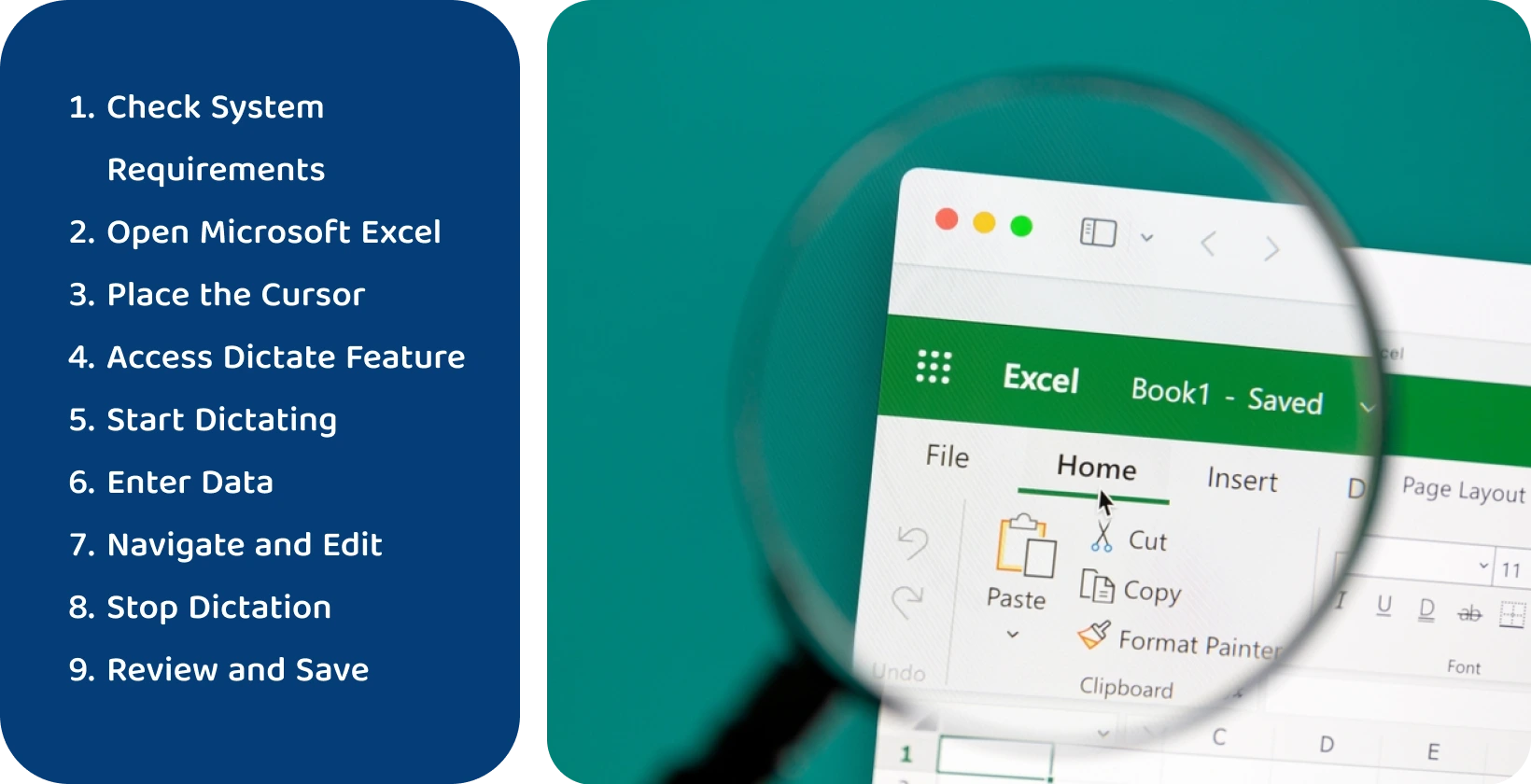
3. darbība: novietojiet kursoru
Lietotājiem kursors ir jānovieto šūnā, kur viņi vēlas, lai diktētais teksts tiktu parādīts Excel. Viņi pārvieto kursoru, noklikšķinot uz vēlamās šūnas ar peli vai izmantojot tastatūras bulttaustiņus navigācijai.
Atlasītā šūna kļūst aktīva, ko norāda apkārtējā robeža, kur tiks ievadīts diktētais saturs. Lietotājiem ir jānodrošina, ka pirms diktēšanas sākšanas tiek atlasīta pareizā šūna, lai izvairītos no nepareizas datu ievadīšanas.
4. darbība: piekļūstiet diktēšanas funkcijai
Lai piekļūtu diktēšanas funkcijai Excel, lietotājiem vienlaikus uz tastatūras jānospiež taustiņš "Windows" un "H". Šis īsinājumtaustiņš aktivizē diktēšanas funkciju , padarot to gatavu izrunāto vārdu pārrakstīšanai tekstā.
Pēc "Windows + H" nospiešanas parasti parādās mikrofona ikona, kas norāda, ka sistēma klausās lietotāja balss ievadi. Enerģijas lietotājiem pirms iedarbināšanas jāpārliecinās, ka mikrofons ir pievienots un darbojas pareizi. Lietotāji var sākt runāt, kad saīsne aktivizē diktātu. Excel sāksim izrunātos vārdus pārvērst tekstā izvēlētajā šūnā.
5. solis: sāciet diktēt
Lietotāji ir gatavi sākt diktēt pēc diktēšanas funkcijas aktivizēšanas programmā Excel. Viņiem vajadzētu runāt skaidri un mērenā tempā, lai nodrošinātu transkripcijas precizitāti. Excel profesionāļiem ir izdevīgi skaidri formulēt skaitļus, funkcijas un konkrētus Microsoft Excel terminus. Ja nepieciešams, viņiem vajadzētu arī diktēt pieturzīmes, izmantojot tādas frāzes kā "komats", "punkts" vai "jauna rindiņa", lai formatētu tekstu pēc vajadzības.
Excel pārvērš izrunātos vārdus tekstā un parāda tos atlasītajā šūnā, kad lietotāji runā. Excel faniem reāllaikā jāuzrauga transkripcija, lai apstiprinātu, ka Excel precīzi uztver diktēto saturu.
6. darbība: ievadiet datus, izmantojot balss komandas
Lietotāji ievada datus, izmantojot balss komandas, diktējot ar Excel. Viņi skaidri runā saturu mikrofonā, lai ievadītu numurus, datumus vai tekstu.
Izklājlapu lietotāji izmanto iepriekš definētas Microsoft Excel balss komandas noteiktām darbībām vai formatēšanai. Piemēram, sakot "pievienot" vai "plus", tiek ievietots simbols "+", un funkcija SUM tiek sākta ar "vienāds ar summu". Enerģijas lietotāji saka "jauna līnija", lai šūnā ievietotu jaunu līniju.
7. darbība: naviģējiet un rediģējiet, izmantojot balss komandas
Diktēšana Excel galvenokārt atbalsta runas pārvēršanu tekstā un nenodrošina navigācijas vai rediģēšanas funkcijas, izmantojot balss komandas. Lai gan lietotāji var efektīvi ievadīt datus un formulas, izmantojot balsi, navigācija Excel interfeisā un šūnu rediģēšana joprojām ir atkarīga no tradicionālās tastatūras un peles mijiedarbības.
Lietotājiem jāturpina izmantot standarta īsinājumtaustiņus, bulttaustiņus un peles klikšķus šūnu atlasei, pārvietojoties starp darblapām un veicot labojumus. Šīs tradicionālās metodes joprojām ir būtiskas efektīvai Excel lietošanai līdzās diktātam.
8. solis: pārtrauciet diktēšanu
Lietotāji vēlreiz nospiež 'Windows + H'taustiņi, lai apturētu diktēšanas funkciju Excel. Šī darbība deaktivizē mikrofonu, signalizējot Microsoft Excel , lai pārtrauktu runas transkribēšanu tekstā. Excel lietotājiem pirms diktēšanas pārtraukšanas ir jāpārliecinās, ka viņi ir pabeiguši runāt un ka viss vēlamais saturs ir precīzi pārrakstīts.
Mikrofona ikona pazūd vai norāda, ka pēc diktēšanas apturēšanas tas vairs nav aktīvs, apstiprinot, ka sistēma vairs neklausās balss ievadi. Lietotāji var vienkārši vēlreiz nospiest "Windows + H", lai atkārtoti aktivizētu šo funkciju.
9. darbība: pārskatiet un saglabājiet
Excel Profesionāļiem rūpīgi jāpārskata pārrakstītais teksts izklājlapā pēc diktēšanas pārtraukšanas Excel. Tas ietver skaitļu, teksta un formulu precizitātes pārbaudi, pārliecinoties, ka viss ir ievadīts, kā paredzēts. Izklājlapu lietotājiem diktēšanas laikā ir jālabo kļūdas vai nepareizas interpretācijas, lai saglabātu datu integritāti.
Lietotāji saglabā Excel failu, kad ir apmierināti ar ievadīto datu precizitāti. Tas tiek darīts, noklikšķinot uz "File" un pēc tam izvēloties "Save" vai "Save As", lai saglabātu dokumentu vēlamajā vietā. Enerģijas lietotāji var izmantot arī īsinājumtaustiņu "Ctrl + S", lai ātrāk saglabātu. Regulāra dokumenta saglabāšana novērš datu zudumu un nodrošina lietotāja darbu.
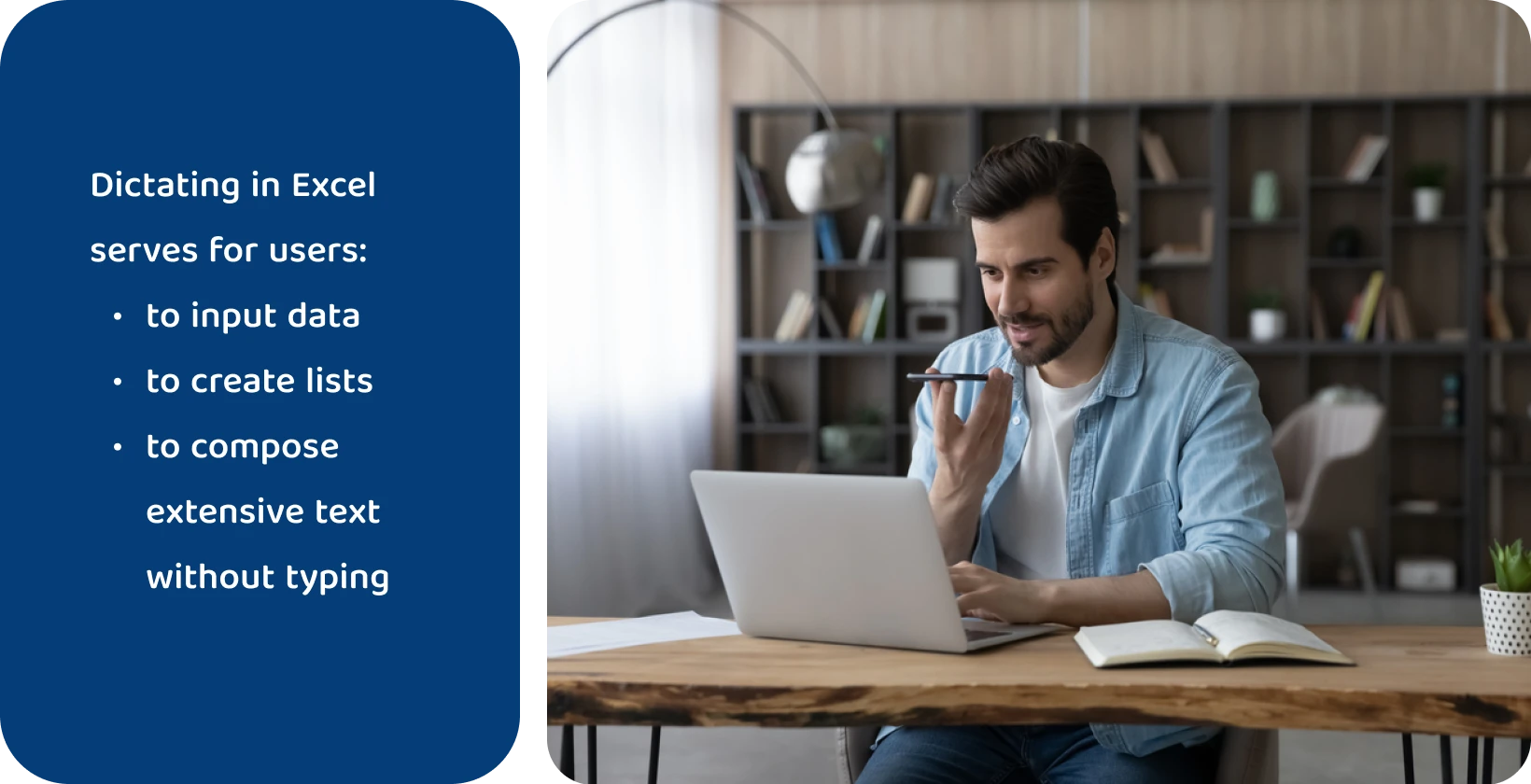
Kas ir diktāts Excel?
Diktēšana Excel ir spēcīgs līdzeklis, kas izklājlapā tieši pārveido izrunātos vārdus rakstītā tekstā, ļaujot lietotājiem diktēt programmā PowerPoint . Tas kalpo kā rīks lietotājiem, lai ievadītu datus, izveidotu sarakstus vai izveidotu plašu tekstu bez rakstīšanas. Šī funkcija izmanto uzlabotu runas atpazīšanas tehnoloģiju, lai reāllaikā precīzi pārrakstītu lietotāja izrunātos vārdus aktīvajā šūnā.
Diktēšana Excel nozīmē uzlabotu produktivitāti un intuitīvāku datu ievades veidu lietotājam. Tas ir īpaši noderīgi, lai tvertu lielu teksta daudzumu, samazinātu rakstīšanas fizisko slodzi un ļautu Excel profesionāļiem koncentrēties uz saturu, nevis ievades metodi. Šis līdzeklis racionalizē darbplūsmas, padarot datu ievadi ātrāku un pieejamāku lietotājiem jebkurā prasmju līmenī, izmantojot gmail diktēšanu .
Kāpēc izvēlēties diktātu Excel?
Diktāta izvēle Excel nodrošina Excel faniem efektīvu, brīvroku datu ievadi. Tas ievērojami samazina laiku un pūles, kas saistītas ar rakstīšanu, jo īpaši gariem teksta ierakstiem vai sarežģītām datu kopām.
Lietotāji ievada datus dabiskāk un ātrāk, runājot, padarot vairākuzdevumu veikšanu vieglāk pārvaldāmu. Šī funkcija ir īpaši izdevīga izklājlapu lietotājiem ar rakstīšanas grūtībām vai fiziskiem ierobežojumiem, jo tā piedāvā pieejamu alternatīvu tastatūras lietošanai.
Diktēšana arī samazina kļūdas, kas saistītas ar manuālo rakstīšanu, jo lietotāji koncentrējas tikai uz saturu, nenovēršot uzmanību no rakstīšanas mehānikas. Tas ir lielisks rīks darbplūsmu racionalizēšanai, jo Excel profesionāļi aizpilda izklājlapas, veicot citus uzdevumus, nodrošinot, ka produktivitāte joprojām ir augsta.
Bet, ja jūs meklējat vairāk nekā tikai datu ievadi Microsoft Excel, apsveriet iespēju pacelt savu produktivitāti nākamajā līmenī, izmantojot Transkriptor . Tas nav tikai transkripcijas rīks; Tas ir jūsu daudzpusīgais sapulču palīgs, izmantojot Meetingtor. Meetingtor apmeklē sapulces jūsu kalendārā, pēc tam tās ieraksta un saglabā.
Transkriptor viegli pārraksta katru Word , kas runāts šajās sanāksmēs, neatkarīgi no avota, un pat apstrādā video transkripcijas. Neatkarīgi no tā, vai tas ir konferences zvans, sapulce klātienē vai ierakstīts video, Transkriptor nodrošina precīzas transkripcijas un palielina produktivitāti.
Vai jūsu sistēma ir gatava Excel diktātam?
Lietotāja sistēmai jāatbilst noteiktām specifikācijām, lai efektīvi izmantotu Excel diktātu. Datoram jābūt vismaz 128 MB RAM un jābūt aprīkotam ar Pentium procesoru, kas darbojas 300 MHz frekvencē vai ātrāk. Operētājsistēmai jābūt vai nu Windows 10, vai Windows 11.
Sistēmā jābūt instalētai Microsoft 365 vai saderīgai Office versijai. Augstas kvalitātes mikrofons ir būtisks optimālai veiktspējai. Tas nodrošina, ka runas pārvēršana tekstā ir precīza un samazina transkripcijas kļūdu iespējamību.
Padomi skaidrai un precīzai formulu diktātam Excel
Excel lietotājiem bieži rodas problēmas, diktējot formulas. Šīs grūtības noved pie kļūdām un izšķērdēta laika. Šīs problēmas ir bieži sastopamas, izraisot vilšanos un neefektivitāti izklājlapu uzdevumos, kas ietekmē produktivitāti.
Ir daži veidi, kā samazināt kļūdas, diktējot Excel. Šie padomi ir uzskaitīti zemāk.
- Izmantojiet skaidru un lēnu runu: skaidri formulējiet katru Word un runāšanas laikā saglabājiet vienmērīgu tempu.
- Izmantojiet specifiskas komandas precizitātei: izmantojiet precīzu terminoloģiju funkcijām, šūnu atsaucēm un operācijām.
- Prakses diktāta prasmes: Regulāri praktizējiet diktāta prasmes, lai apgūtu formulu diktātu Excel.
- Iepazīstieties ar balss komandām: iepazīstieties ar konkrētām balss komandām, kuras līdzeklis atpazīst, lai nodrošinātu formulu diktēšanas precizitāti Excel .
- Balss atpazīšanas iestatījumu pielāgošana: Balss atpazīšanas iestatījumu pielāgošana, lai optimizētu formulu diktēšanu programmā Excel.
- Pārskatiet un rediģējiet: pēc formulu diktēšanas pakalpojumā Excelvienmēr pārskatiet un rediģējiet pārrakstītā teksta precizitāti.
Izmantojiet skaidru un lēnu runu
Excel lietotājiem ir skaidri jāformulē katrs Word un jāsaglabā vienmērīgs temps, vienlaikus runājot par skaidru un precīzu formulu diktātu Excel. Šī pieeja samazina atpazīšanas kļūdas un uzlabo transkripcijas precizitāti.
Skaidra izruna nodrošina, ka Excel runas atpazīšanas programmatūra precīzi interpretē katru terminu, jo īpaši formulām vai datu terminoloģijai. Lēna runāšana dod programmatūrai pietiekami daudz laika, lai pareizi apstrādātu un pārrakstītu izrunātos vārdus.
Lietotāji ievērojami uzlabo formulu diktāta uzticamību, tādējādi nodrošinot efektīvāku un bez kļūdām datu ievades procesu Excel , koncentrējoties uz skaidrību un runas apspriešanu.
Īpašu komandu izmantošana precizitātei
Lietotājiem jāizmanto īpašas balss komandas, lai uzlabotu formulu diktēšanas precizitāti Excel. Tas ietver precīzas terminoloģijas izmantošanu funkcijām, šūnu atsaucēm un operācijām. Piemēram, norādot "vienāds ar atvērtām iekavām", tiek uzsākta funkcija SUM.
Excel faniem matemātiskām operācijām jāizmanto arī skaidras komandas, piemēram, "plus", "mīnus", "times" un "divided by". Funkcijas beigās skaidri norādot "tuvās iekavas", tiek nodrošināta formulas pareiza interpretācija.
Lietotājiem jānodrošina, ka Excel precīzi atpazīst un piemēro paredzētās formulas, izmantojot šīs īpašās komandas, kas noved pie precīziem un bez kļūdām aprēķiniem.
Praktizējiet diktāta prasmes
Lietotājiem regulāri jāpraktizē diktēšanas prasmes, lai apgūtu formulu diktātu Excel. Sākot ar vienkāršām frāzēm un pakāpeniski virzoties uz sarežģītām formulām, tas palīdz uzlabot precizitāti.
Excel faniem bieži vajadzētu praktizēt standarta Excel funkcijas un darbības, lai iepazītos ar specifisko terminoloģiju, ko atpazīst diktēšanas funkcija. Regulāras praktiskās nodarbības ļauj viņiem dabiski pielāgot savus runas modeļus, lai iegūtu optimālus diktēšanas rezultātus.
Laika gaitā šī prakse palielina ātrumu un precizitāti formulu ievadīšanai, padarot lietotājus prasmīgākus un efektīvākus, izmantojot Excel diktātu sarežģītiem datu ievades uzdevumiem.
Iepazīstieties ar balss komandām
Lietotājiem jāiepazīstas ar konkrētām balss komandām, ko līdzeklis atpazīst, lai nodrošinātu formulu diktāta precizitāti Excel . Ir ļoti svarīgi zināt precīzas komandas, funkcijas un operatoru frāzes.
Excel faniem vajadzētu pārskatīt un iegaumēt tādas komandas kā "vienāds", "pluss" un "mīnuss", kā arī funkciju nosaukumus, piemēram, "summa", "vidējais" un "skaits". Būtiska ir arī izpratne par to, kā formulēt šūnu diapazonus un atsauces.
Šo balss komandu pārzināšana ļauj Excel profesionāļiem efektīvi diktēt formulas, samazinot kļūdu iespējamību un nodrošinot, ka Excel pareizi interpretē diktētās formulas.
Balss atpazīšanas iestatījuma pielāgošana
Lietotājiem ir jāpielāgo balss atpazīšanas iestatījumi, lai optimizētu formulu diktēšanu programmā Excel. Tas ietver mikrofona iestatījumu pielāgošanu skaidrai ievadei un runas atpazīšanas konfigurēšanu, lai labāk izprastu lietotāja unikālo runas stilu.
Lietotājiem arī jānodrošina, ka valodas iestatījumi atbilst viņu runātajai valodai un dialektam. Regulāri atjauninot šos iestatījumus un sniedzot atgriezenisko saiti sistēmai, ja rodas nepareizas interpretācijas, laika gaitā tiks uzlabota atpazīšanas precizitāte.
Lietotāji uzlabo programmas Excel spēju precīzi pārrakstīt izrunātās formulas, pielāgojot balss atpazīšanas iestatījumus savām preferencēm un runas modeļiem. Tas nodrošina vienmērīgāku un efektīvāku datu ievades procesu.
Pārskatīšana un rediģēšana
Lietotājiem vienmēr ir jāpārskata un jārediģē transkribētais teksts, lai nodrošinātu precizitāti pēc formulu diktēšanas programmā Excel. Rūpīga ievadīto formulu pārbaude ir būtiska, lai identificētu un labotu jebkādas nepareizas interpretācijas vai kļūdas, ko pieļauj diktēšanas funkcija.
Enerģijas lietotājiem jāpārbauda, vai visas funkcijas, šūnu atsauces un matemātiskie operatori ir pareizi pārrakstīti un loģiski strukturēti. Rediģēšana tūlīt pēc diktēšanas nodrošina, ka visas kļūdas tiek nekavējoties labotas, saglabājot datu un aprēķinu integritāti.
Šis pārskatīšanas process ir kritisks solis, lai nodrošinātu, ka formulas darbojas, kā paredzēts, padarot to par būtisku praksi precīzai un uzticamai datu pārvaldībai Excel.
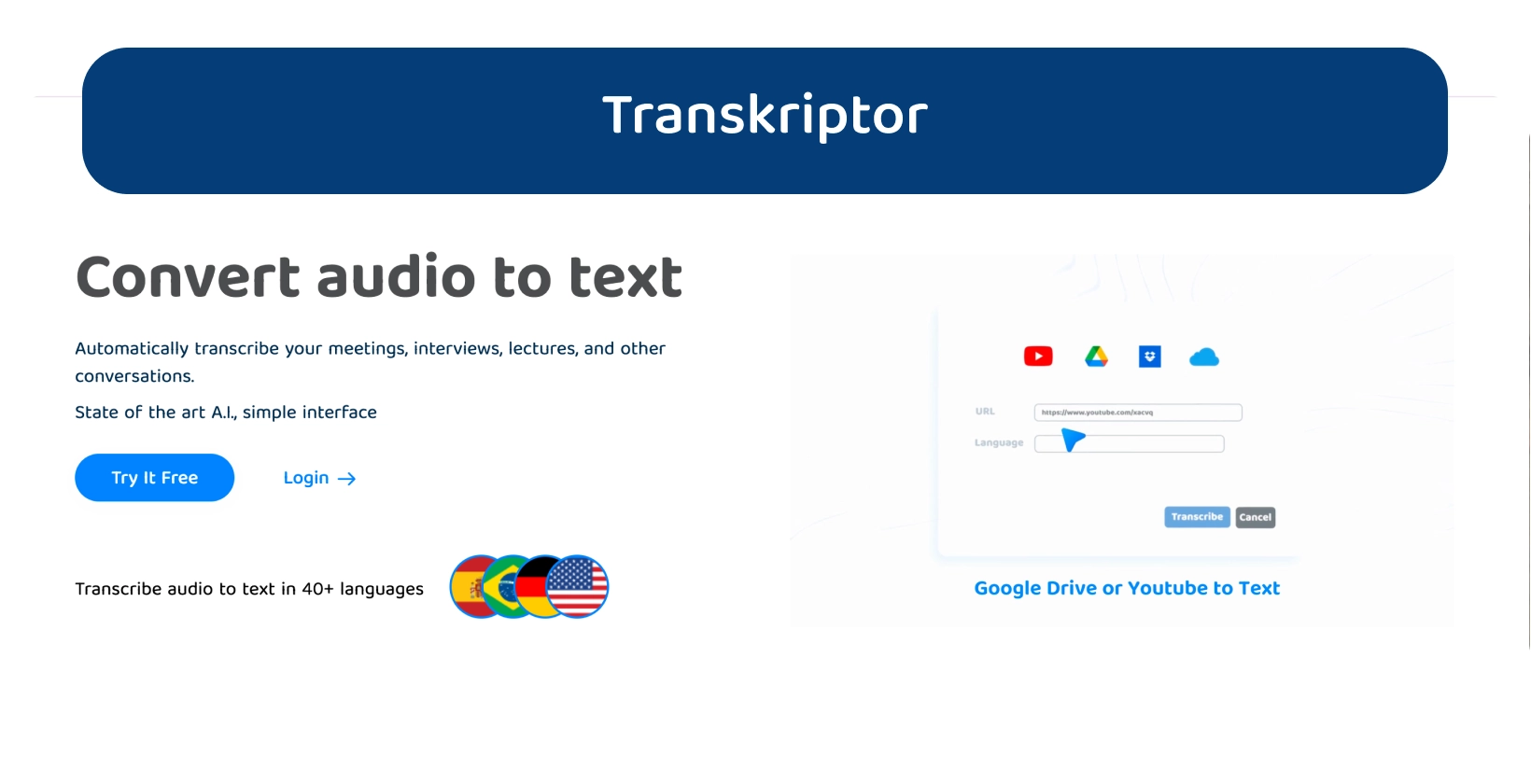
Formulu diktēšanas uzlabošana Excel izmantojot Transkriptor
Tiem, kas meklē uzlabotu precizitāti un efektivitāti audio transkribēšanā vai diktēšanas formulās ārpus Excel, Transkriptor parādās kā ideāls risinājums. Tā uzlabotās runas-teksta iespējas ir īpaši izstrādātas, lai nodrošinātu precīzas transkripcijas, nodrošinot lietotājiem uzticamus rezultātus viņu svarīgajiem dokumentiem un projektiem.
Atšķirībā no Excel diktēšanas funkcijas, Transkriptor izceļas ar precīzu katras runātā satura detaļas un Nuance uztveršanu, padarot to pārāku uzdevumiem, kuriem nepieciešama augsta transkripcijas precizitāte.
Atvadieties no ierobežojumiem un uzlabojiet savu produktivitāti, izmēģinot Transkriptor jau šodien!

